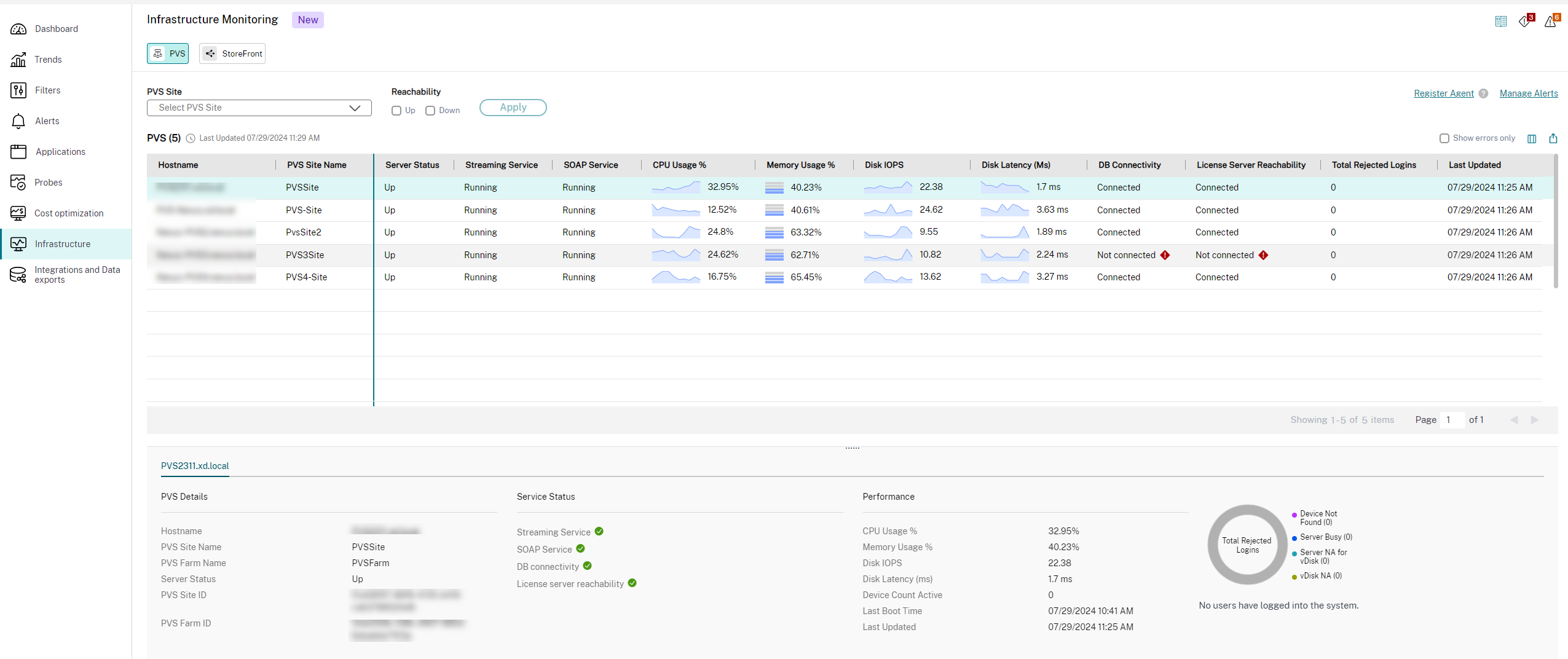Gestire le connessioni
È possibile visualizzare, rimuovere o modificare le connessioni nella pagina Connetti componenti Citrix®.
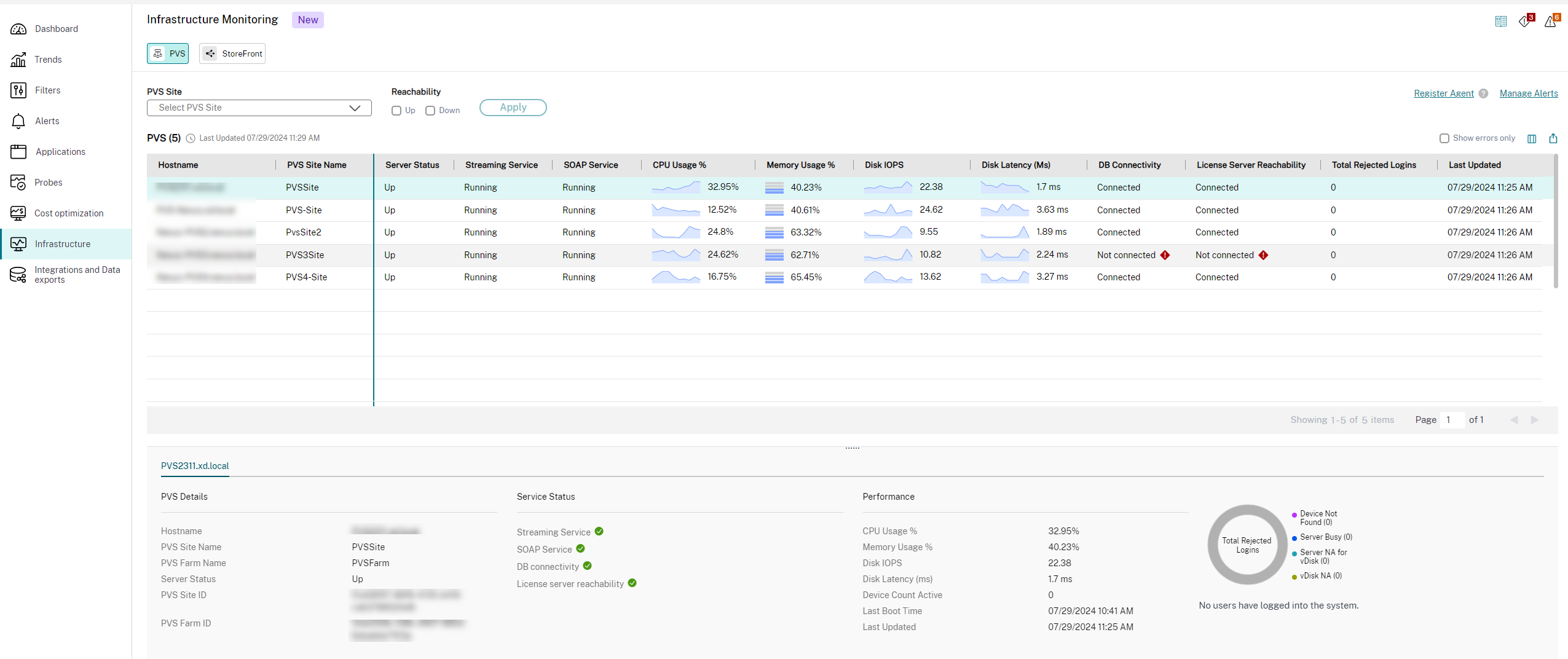
Visualizzare le connessioni
È possibile visualizzare i dettagli di tutti i componenti connessi e disconnessi disponibili in questa vista. La tabella seguente descrive le diverse colonne della pagina Crea connessione:
| Colonna |
Descrizione |
| Nome host |
Il FQDN del server. |
| Posizione risorsa |
La posizione della risorsa configurata per raggiungere il componente. |
| Tipo |
Il tipo di connessione. Può essere Provisioning Service e StoreFront. |
| Versione |
La versione di CitrixInfraMonitor.msi installata sul componente. |
| Creato da |
Il nome dell’amministratore che ha creato la connessione. |
| Data di creazione |
La data in cui è stata stabilita la connessione. |
| Ultimo aggiornamento |
La data in cui la connessione è stata aggiornata l’ultima volta. |
| Stato |
I diversi stati sono Connessione in corso, Connesso e Disconnesso. |
| |
-
Connessione in corso: Questo stato indica che potrebbero essere necessari circa cinque minuti affinché i dati vengano visualizzati per il nuovo componente e circa 10 minuti affinché i dati di utilizzo delle risorse siano disponibili.
|
| |
-
Connesso: Questo stato indica che la connessione tra i componenti e il sito è attiva e funzionante.
|
| |
-
Disconnesso: Questo stato indica che la connessione tra i componenti e il sito è disconnessa. Le possibili ragioni dello stato Disconnesso includono tempi di inattività del server o l’impossibilità del sito di connettersi a Citrix Infrastructure Monitor.
|
Nota:
Le connessioni di Cloud Connector vengono popolate automaticamente in questa vista quando connesse al sito cloud.
Modificare la connessione
La modifica della connessione potrebbe essere necessaria per aggiornare le credenziali dell’amministratore utilizzate per stabilire la connessione di Provisioning Service o StoreFront.
Per modificare una connessione esistente, procedere come segue:
- Passare alla pagina Connetti componenti Citrix dalla scheda Impostazioni o Infrastruttura.
- Nella tabella dell’elenco delle connessioni, fare clic sui tre puntini alla fine della riga del componente di interesse.
- Fare clic su Modifica e aggiornare i dettagli come richiesto.
Rimuovere un componente
È possibile farlo dall’interfaccia utente di Monitor o utilizzando il comando PowerShell.
Utilizzo dell’interfaccia utente di Monitor
La rimozione di un componente è un processo di annullamento della registrazione di una connessione di Provisioning Service o StoreFront da Monitor. Una volta completato il processo di annullamento della registrazione, la raccolta di nuovi dati viene interrotta per il componente selezionato. Per rimuovere una connessione esistente:
- Passare alla pagina Connetti componenti Citrix dalla scheda Impostazioni o Infrastruttura.
- Nella tabella dell’elenco delle connessioni, fare clic sui tre puntini alla fine della riga del componente di interesse.
- Fare clic su Rimuovi. La connessione viene annullata e rimossa da Monitor.
Utilizzo del comando PowerShell
Nel caso in cui sia necessario annullare la registrazione di un determinato componente, eseguire il seguente comando PowerShell sul dispositivo in cui è installato PoshSDK:
Remove-MonitorDirectorAgent -Fqdn <FQDN of component> -Component <component> -ResourceLocationId <resourceLocationID> -AdminAddress localhost:19097
<!--NeedCopy-->
Di seguito è riportato un comando di esempio per rimuovere la registrazione di Citrix Infrastructure Monitor:

Nota:
L’annullamento della registrazione di un componente interrompe solo il flusso di dati dal componente specifico a Monitor. Se è necessario disinstallare Citrix Infrastructure Monitor, disinstallarlo dal Pannello di controllo.
La versione ufficiale di questo contenuto è in inglese. Per alcuni dei contenuti della documentazione Cloud Software Group è stata impiegata la traduzione automatica solo per comodità. Cloud Software Group non ha alcun controllo sui contenuti tradotti in modo automatico, che possono contenere errori, imprecisioni o linguaggio inadatto. Non viene offerta alcuna garanzia di alcun tipo, espressa o implicita, circa l'accuratezza, l'affidabilità, l'idoneità o la correttezza di qualsiasi traduzione dall'originale inglese in qualsiasi altra lingua, o che il prodotto o servizio Cloud Software Group sia conforme a qualsiasi contenuto in traduzione automatica, e qualsiasi garanzia fornita ai sensi del contratto di licenza per l'utente finale applicabile o i termini di servizio, o qualsiasi altro accordo con Cloud Software Group che il prodotto o il servizio sia conforme a qualsiasi documentazione non si applicheranno nella misura in cui tale documentazione sia in traduzione automatica. Cloud Software Group non sarà ritenuta responsabile per eventuali danni o problemi che potrebbero derivare dall'utilizzo di contenuti per cui si è impiegata la traduzione automatica.
DIESER DIENST KANN ÜBERSETZUNGEN ENTHALTEN, DIE VON GOOGLE BEREITGESTELLT WERDEN. GOOGLE LEHNT JEDE AUSDRÜCKLICHE ODER STILLSCHWEIGENDE GEWÄHRLEISTUNG IN BEZUG AUF DIE ÜBERSETZUNGEN AB, EINSCHLIESSLICH JEGLICHER GEWÄHRLEISTUNG DER GENAUIGKEIT, ZUVERLÄSSIGKEIT UND JEGLICHER STILLSCHWEIGENDEN GEWÄHRLEISTUNG DER MARKTGÄNGIGKEIT, DER EIGNUNG FÜR EINEN BESTIMMTEN ZWECK UND DER NICHTVERLETZUNG VON RECHTEN DRITTER.
CE SERVICE PEUT CONTENIR DES TRADUCTIONS FOURNIES PAR GOOGLE. GOOGLE EXCLUT TOUTE GARANTIE RELATIVE AUX TRADUCTIONS, EXPRESSE OU IMPLICITE, Y COMPRIS TOUTE GARANTIE D'EXACTITUDE, DE FIABILITÉ ET TOUTE GARANTIE IMPLICITE DE QUALITÉ MARCHANDE, D'ADÉQUATION À UN USAGE PARTICULIER ET D'ABSENCE DE CONTREFAÇON.
ESTE SERVICIO PUEDE CONTENER TRADUCCIONES CON TECNOLOGÍA DE GOOGLE. GOOGLE RENUNCIA A TODAS LAS GARANTÍAS RELACIONADAS CON LAS TRADUCCIONES, TANTO IMPLÍCITAS COMO EXPLÍCITAS, INCLUIDAS LAS GARANTÍAS DE EXACTITUD, FIABILIDAD Y OTRAS GARANTÍAS IMPLÍCITAS DE COMERCIABILIDAD, IDONEIDAD PARA UN FIN EN PARTICULAR Y AUSENCIA DE INFRACCIÓN DE DERECHOS.
本服务可能包含由 Google 提供技术支持的翻译。Google 对这些翻译内容不做任何明示或暗示的保证,包括对准确性、可靠性的任何保证以及对适销性、特定用途的适用性和非侵权性的任何暗示保证。
このサービスには、Google が提供する翻訳が含まれている可能性があります。Google は翻訳について、明示的か黙示的かを問わず、精度と信頼性に関するあらゆる保証、および商品性、特定目的への適合性、第三者の権利を侵害しないことに関するあらゆる黙示的保証を含め、一切保証しません。
ESTE SERVIÇO PODE CONTER TRADUÇÕES FORNECIDAS PELO GOOGLE. O GOOGLE SE EXIME DE TODAS AS GARANTIAS RELACIONADAS COM AS TRADUÇÕES, EXPRESSAS OU IMPLÍCITAS, INCLUINDO QUALQUER GARANTIA DE PRECISÃO, CONFIABILIDADE E QUALQUER GARANTIA IMPLÍCITA DE COMERCIALIZAÇÃO, ADEQUAÇÃO A UM PROPÓSITO ESPECÍFICO E NÃO INFRAÇÃO.